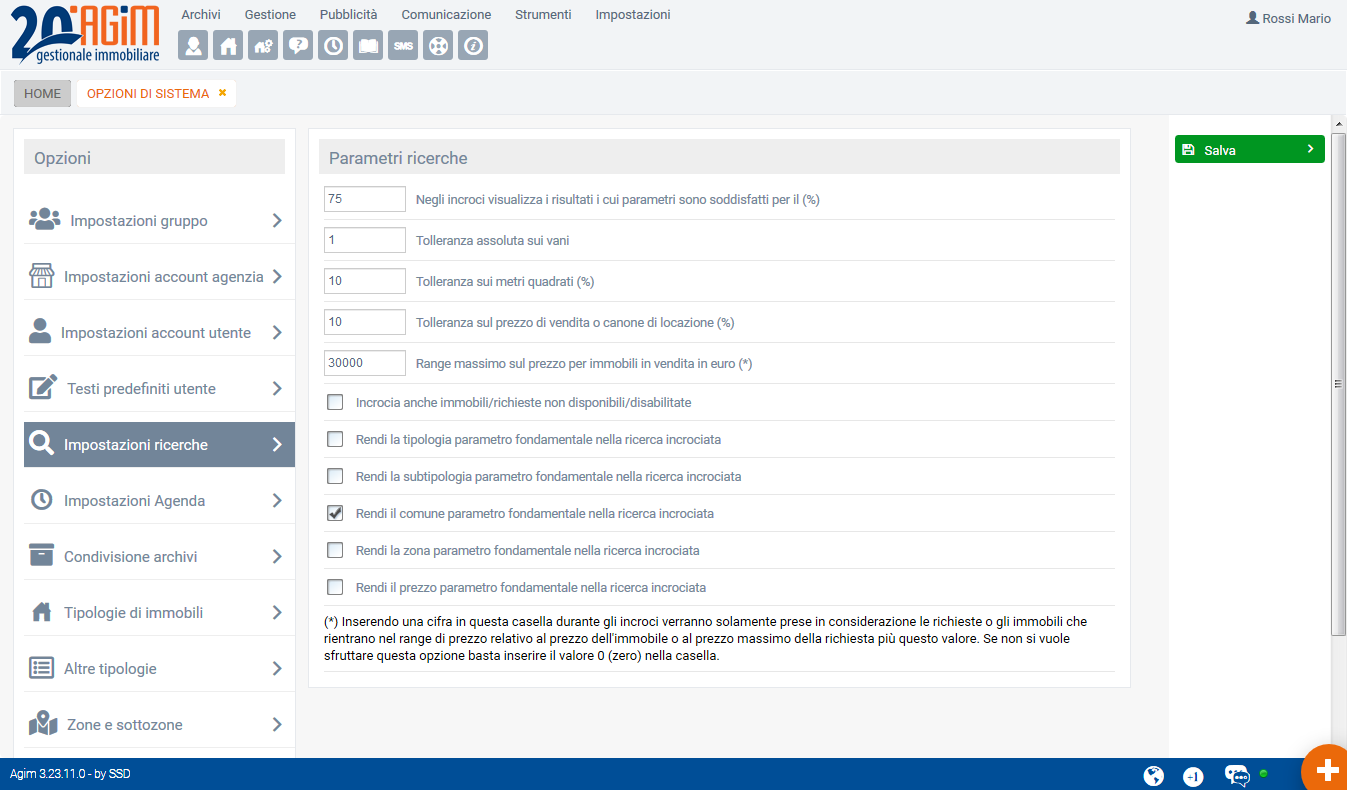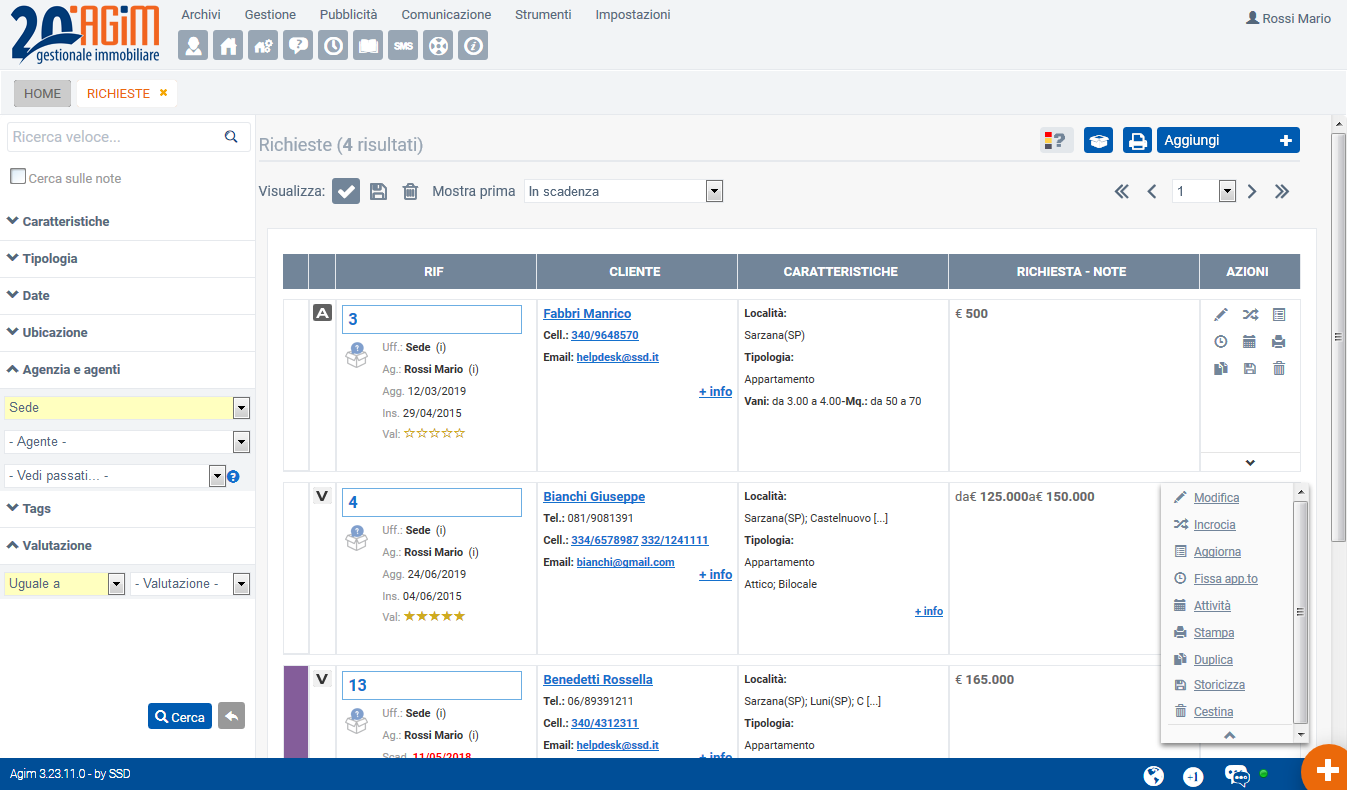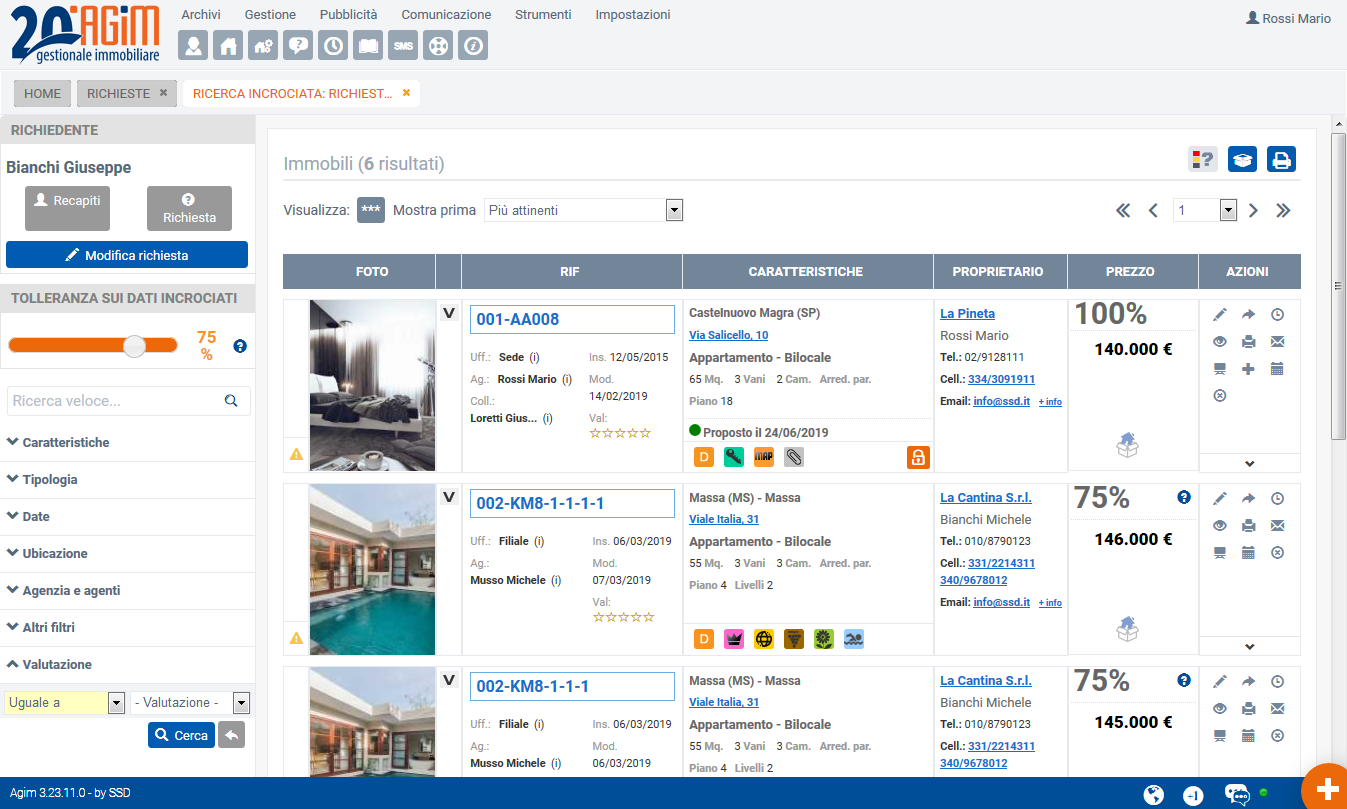La ricerca incrociata
Settare i parametri
Parliamo ora di una delle funzionalità più interessanti del gestionale ovvero l'incrocio tra le richieste dei clienti acquirenti e gli immobili che hai a disposizione e viceversa. Nei paragrafi precedenti hai visto come inserire un immobile e una richiesta, ora vediamo come "abbinarli" tra di loro. Prima di parlare dell'incrocio vero e proprio che di per sé equivale a cliccare sulla voce "Incrocia" dalla richiesta o dall'immobile, quindi nulla di difficile, facciamo un passo indietro e torniamo al paragrafo delle opzioni di sistema.
In questa scheda troviamo una sezione chiamata "Impostazioni ricerche" che è assolutamente fondamentale settare e soprattutto capire a fondo, prima ancora di iniziare ad effettuare inserimento massivi di dati, quindi andiamo sulle "Impostazioni" - "Opzioni di sistema" e clicchiamo sulla voce "Impostazione ricerche" così da aprire la schermata sottostante.
Queste impostazioni che intanto ricordiamo ragionano per singolo agente determinano il corretto funzionamento del sistema di incrocio, quindi andiamo a spiegarle nel dettaglio.
Negli incroci visualizza i risultati i cui parametri sono soddisfatti per il (%): questo valore settato di default al 75% è il dato più importante e segue un modello matematico molto semplice, facciamo un esempio concreto. In una richiesta inserisco luogo, tipologia, sub tipologia e prezzo. Se 100% è il totale ogni voce è un 25% quindi se nella fase di incrocio almeno 3 su 4 dei parametri presenti corrispondono all'immobile (75%), questo deve risultare tra quelli da poter proporre.
Tolleranza assoluta sui vani: questo valore settato di default a 1 vuol dire che se inseriamo nella richiesta un numero di vani da 3 a 5 oppure massimo 5, il gestionale verificherà da 2 a 6 nel primo caso e da 4 a 6 nel secondo, se non utilizzare questa funzionalità ricordati di impostare il valore a 0.
Tolleranza sui metri quadrati (%): In questo caso si ragiona in percentuale, quindi il 10% inserito di default vuol dire che se nella scheda inserisco 50, durante la fase di incrocio mi verranno mostrati gli immobili da 45 a 55 mq.
Tolleranza sul prezzo di vendita o canone di locazione (%): Sostanzialmente identico a come ragionano i metri quadri, se inserisco come prezzo massimo 200.000 Euro, in fase di incrocio mi verranno mostrati gli immobili che vanno da 180.000 a 220.000 Euro perché impostata al 10%
Range massimo sul prezzo per immobili in vendita in euro (*): Questo valore consigliamo di impostarlo a 50.000 in quanto serve ad evitare che possono essere visualizzati in fase di incrocio, immobili che hanno prezzi completamente al di fuori di quanto inserito nella richiesta, facciamo però un esempio pratico per capire meglio. Se una persona mi sta cercando un appartamento trilocale a Roma da 80 metri quadri e può spendere al massimo 200.000, potresti benissimo avere nel parco immobili un immobile con quelle caratteristiche ma che ne costa 400.000 perché ha finiture di lusso, idromassaggio in bagno, parquet, etc. come potresti averne un altro da 180.000 perché senza particolari caratteristiche, ovviamente il primo non va bene, il secondo si. Inserire un valore intorno ai 50.000 ci evita proprio che in fase di incrocio venga fuori il primo immobile che costando 200.000 Euro in più rispetto al budget del cliente ovviamente non va bene.
Rendi la tipologia/comune/etc. fondamentale nella ricerca incrociata: questi valori almeno inizialmente consigliamo di lasciarli NON spuntati in quanto configurano il sistema di incrocio per rendere fondamentale un parametro, facciamo un esempio per capire, rendiamo la sub tipologia fondamentale, e nella richiesta abbiamo un appartamento bilocale o trilocale a Roma con un massimale di spesa di 200.000 Euro, se nel parco immobili abbiamo un appartamento a Roma con un massimale di spesa da 200.000 ma è un quadrilocale, questo non verrà fuori, ecco perché questi segni di spunta vanno usati con molta oculatezza ed eventualmente rivisti quando si ha un certo numero di richieste, così che nel caso vengano fuori troppi risultati si può pensare di rendere qualcosa di obbligatorio. Ad esempio a Roma piuttosto che a Milano sicuramente dopo un po' di lavoro di inserimento iniziale sarà necessario mettere la zona come parametro fondamentale, perché difficilmente avremo un richiedente che ci dice che gli va bene un immobile in tutta Roma o in tutta Milano.
Facciamo un incrocio!
Finita questa parte sicuramente un po' "noiosa" ma necessaria vediamo come funziona l'incrocio, partiamo dalla richiesta e clicchiamo sul pulsante incrocia come si vede sotto.
Ci comparirà l'elenco degli immobili risultanti dall'incrocio e che corrispondono alla richiesta dalla quale siamo partiti, come si vede nella figura sottostante.
Come puoi vedere sono comparsi 6 immobili, il primo incrociato al 100% , mentre gli altri al 75% , passando con il mouse sopra il punto interrogativo accanto alla percentuale puoi immediatamente vedere quale parametro non è stato incrociato. In alto è presente la barra della tolleranza impostata al default che abbiamo impostato nelle opzioni di sistema, ma che puoi spostare in avanti o indietro come meglio desideri. Siamo partiti da una richiesta e abbiamo incrociato gli immobili, possiamo benissimo partire dall'immobile cliccare sul medesimo pulsante "Incrocia" e visualizzare l'elenco delle richieste, la modalità è sempre la solita.
A questo punto sicuramente ti verranno in mente alcune domande del tipo:
- Come propongo l'immobile 001 al cliente?
- Come fisso un appuntamento di visita con l'immobile 002?
- Come mando entrambe le schede per email al cliente?
- Se sono partito dall'immobile 001 e mi sono venute fuori 10 richieste, come mando un email a tutte le richieste incrociate?
Tutte domande assolutamente lecite e che andiamo a spiegare nei prossimi paragrafi, ovvero utilizzare l'agenda degli eventi ed usare la Magic Box.